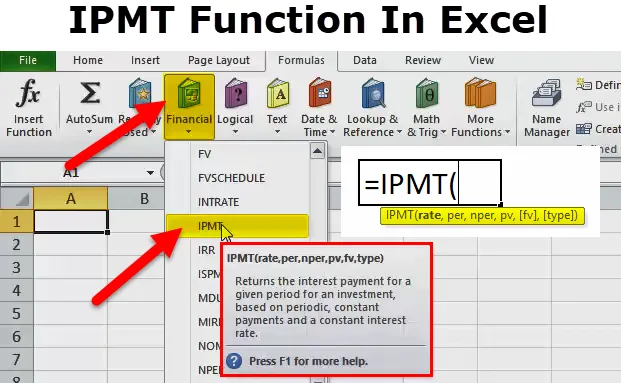
IPMT in Excel
IPMT è una funzione finanziaria che calcola il pagamento degli interessi, durante un periodo specifico di un prestito o investimento che viene pagato in pagamenti periodici costanti, con un tasso di interesse costante. Calcola il rimborso degli interessi per ciascun periodo per un prestito stipulato a tempo determinato a un tasso di interesse fisso. In parole semplici, la funzione IPMT in Excel viene utilizzata per calcolare l'importo degli interessi per un determinato periodo.
Formula IPMT in Excel
Di seguito è la formula IPMT in Execl:
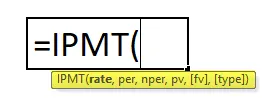
Spiegazione della funzione IPMT in Excel
Vi sono sei parametri utilizzati per la funzione IPMT. In cui quattro parametri sono obbligatori e due sono opzionali.
I dettagli dei parametri sono i seguenti:
Parametri obbligatori:
- Tasso: il tasso di interesse per periodo.
- Per: il periodo per il quale desideri trovare l'interesse e deve essere compreso nell'intervallo da 1 a nper.
- Nper: il numero totale di periodi di pagamento in una rendita.
- Pv: il valore attuale o l'importo forfettario che vale una serie di pagamenti futuri in questo momento.
Parametri opzionali:
- (FV): è un argomento facoltativo. Il saldo virtuale o un saldo in contanti che desideri ottenere dopo aver effettuato l'ultimo pagamento. Se FV viene omesso, Excel assume che sia 0 (il valore futuro di un prestito, ad esempio, è 0).
- (Tipo): questo è anche un argomento facoltativo. Il numero 0 o 1 e indica quando i pagamenti sono dovuti. Se questo argomento viene omesso, Excel assume che sia 0.
Il tipo può essere 0 o 1, dove:
0 = il pagamento viene effettuato alla fine del periodo;
1 = Il pagamento viene effettuato all'inizio del periodo.
Come usare la funzione IPMT in Excel?
La funzione IPMT in Excel può essere utilizzata sia come funzione di foglio di lavoro che come funzione VBA. Ecco alcuni esempi della funzione IPMT per comprendere il funzionamento della funzione IPMT in Excel.
Puoi scaricare questa funzione IPMT nel modello Excel qui - Funzione IPMT nel modello ExcelEsempio 1
Pagamento degli interessi per i mesi 1 e 2 di un prestito di $ 70.000 che deve essere versato dopo 6 anni. Tasso di interesse del 6% all'anno e il pagamento del prestito deve essere effettuato alla fine di ogni mese.
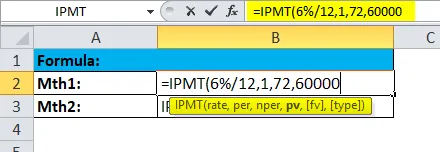
Il risultato è:
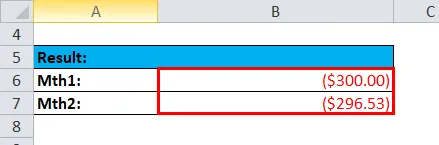
- Per convertire il tasso di interesse annuale del 6% nel tasso mensile (= 6% / 12) e il numero di periodi da anni a mesi (= 6 * 12).
Esempio n. 2
Interesse durante i trimestri 1 e 2 di un investimento necessario per aumentare un investimento da $ 0 a $ 6.000 in un periodo di 3 anni. Tasso di interesse del 4, 5% annuo e il pagamento nell'investimento deve essere effettuato all'inizio di ogni trimestre.
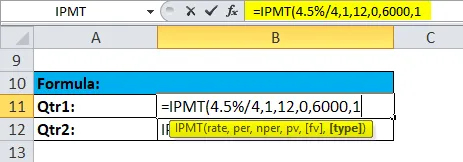
Il risultato è:
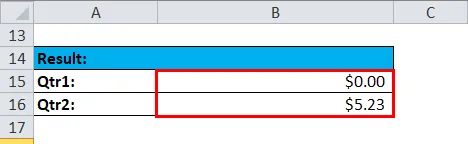
- Il tasso di interesse annuale è stato convertito in un tasso trimestrale (4, 5% / 4)
- Il numero di periodi è stato convertito da anni a trimestri (= 3 * 4).
- L'argomento (tipo) è stato impostato su 1, per indicare che il pagamento deve essere effettuato all'inizio di ogni trimestre.
- L'interesse per il primo trimestre è zero, poiché il primo pagamento viene effettuato all'inizio del trimestre.
Nota:
* Utilizzare N% / 12 per tasso e N * 12 per nper quando ci sono pagamenti mensili. N% / 4 per tasso e N * 4 per nper in caso di pagamenti trimestrali e N% per rate e N per nper in presenza di pagamenti annuali.
* I contanti pagati sono indicati come numeri negativi. I contanti ricevuti sono indicati come numeri positivi.
Cose da ricordare sulla funzione IPMT in Excel
Di seguito sono riportati alcuni dettagli di errore che possono venire nella funzione IPMT poiché nelle funzioni verrà passato un argomento errato.
- Errore nella gestione di #NUM !: Se per valore è il valore di nper, la funzione IPMT viene generata da un errore #NUM.
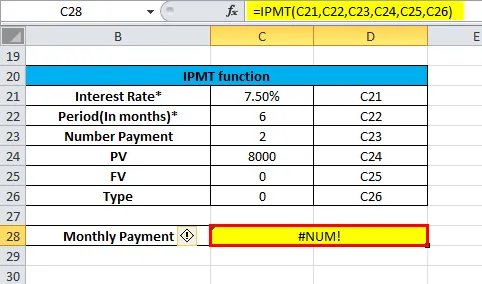
2. Errore nella gestione di #VALUE !: funzione IPMT tramite #VALUE! Errore quando qualsiasi non numerico.
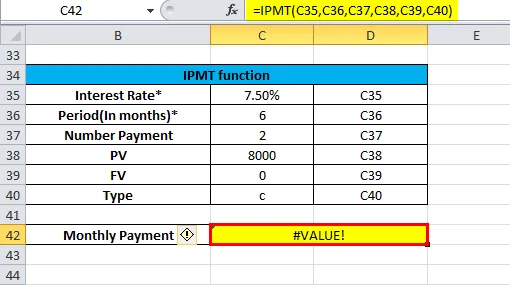
Esempio di funzione VBA:
La funzione IPMT può essere utilizzata anche nel codice VBA.
Per esempio:
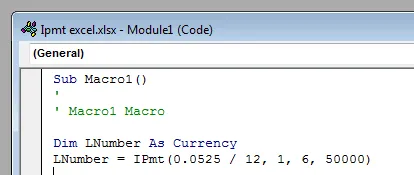
Articoli consigliati
Questa è stata una guida a IPMT in Excel. Qui discutiamo della formula IPMT in Excel e di come utilizzare la funzione IPMT in Excel insieme ad esempi pratici e modelli di Excel scaricabili. Puoi anche consultare i nostri altri articoli suggeriti:
- Guida sulla funzione FV in Excel
- Funzione LOOKUP in Excel
- Come costruire un grafico pivot in Excel 2016?
- Funzione in MS Excel